reklama
 Defragmentujete pevný disk? Pokud ne, měli byste a musíte pochopit důležitost dříve, než budete číst dál. Existuje několik vynikajících článků o MakeUseOf, které diskutují o defragmentaci, ale možná nejlepší a nejnovější článek je 3 vynikající nástroje pro defragmentaci a proč je stále třeba defragmentovat v roce 2012 3 vynikající nástroje pro defragmentaci a proč je stále třeba defragmentovat v roce 2012Přístup k souborům z pevného disku je krokem omezujícím rychlost při provozu počítače. Pevné disky byly hlavním hrdlem láhve a fragmentace dat je ještě více zpomalila. Díky ... Přečtěte si více od Tiny. IObit Smart Defrag nebyla zahrnuta do „3 vynikajících defrag utilit“ v jejím článku, ale to neznamená, že to není vynikající.
Defragmentujete pevný disk? Pokud ne, měli byste a musíte pochopit důležitost dříve, než budete číst dál. Existuje několik vynikajících článků o MakeUseOf, které diskutují o defragmentaci, ale možná nejlepší a nejnovější článek je 3 vynikající nástroje pro defragmentaci a proč je stále třeba defragmentovat v roce 2012 3 vynikající nástroje pro defragmentaci a proč je stále třeba defragmentovat v roce 2012Přístup k souborům z pevného disku je krokem omezujícím rychlost při provozu počítače. Pevné disky byly hlavním hrdlem láhve a fragmentace dat je ještě více zpomalila. Díky ... Přečtěte si více od Tiny. IObit Smart Defrag nebyla zahrnuta do „3 vynikajících defrag utilit“ v jejím článku, ale to neznamená, že to není vynikající.
Ať už potřebujete nějaký defragmentační software nebo hledáte jinou alternativu, Smart Defrag, je skvělá možnost - tak fantastické, že jsme ji zahrnuli do Stránka Best of Windows Software Nejlepší počítačový software pro váš počítač se systémem WindowsChcete pro svůj počítač se systémem Windows nejlepší software pro PC? Náš rozsáhlý seznam shromažďuje nejlepší a nejbezpečnější programy pro všechny potřeby. Přečtěte si více .
Instalace IObit Smart Defrag
Stejně jako u každého dobrého softwaru se Smart Defrag instaluje relativně rychle a snadno. Během instalace byste si však měli všimnout několika oken. Na začátku instalace budete vyzváni k instalaci lišty nástrojů - ne… pokud nemáte k nim nevysvětlitelnou lásku. Jednoduše pro ně nevidím žádnou potřebu.
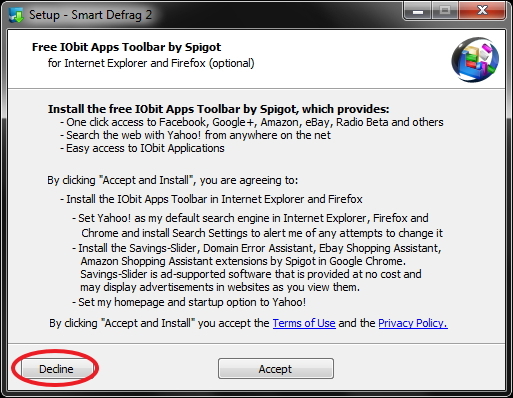
Druhý "Neinstalujte to“Je vlastní IObitem Advanced SystemCare Ultimate. Není to zbytečné jako panel nástrojů a je to skvělý software skutečně jsme to zkontrolovali Advanced SystemCare 6 Beta 2.0 - Váš vlastní PC Doctor [Windows]Advanced SystemCare je počítačový nástroj typu vše v jednom. Může odstranit software, který již není potřeba, smazat nevyžádané soubory, které zapadají na pevný disk počítače a opravují problémy s registrem a také spoustu dalších. Doslova tuny ... Přečtěte si více zde na MakeUseOf.
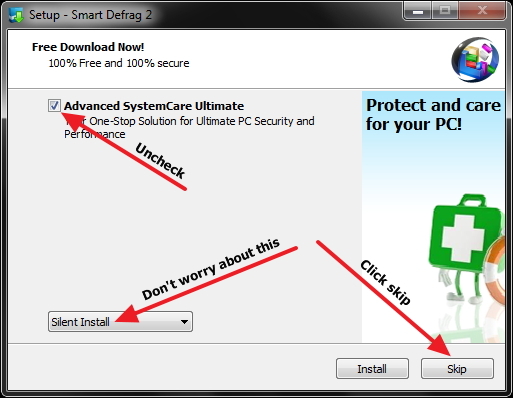
Poznámka: Tato okna a software v nich se mohou kdykoli změnit.
Klíčem je vždy hledat další software, který může být nabízen (ale není požadováno) přidat do počítače během instalace. Je důležité pochopit, že další software nabízený během instalace a nastavení programu nezpůsobuje škodlivý program. Prostě to dělá zdarma. To znamená, že byste měli Při stahování a instalaci vždy buďte opatrní.
Další informace naleznete v článku MakeUseOf jak se vyhnout instalaci dalšího softwaru při instalaci programu opravdu chtít.
Po dokončení instalace byste měli být vyzváni k oknu, abyste nakonfigurovali jazyk (aktuálně podporuje 33 až dosud) a téma - výchozí (černá) nebo bílá.
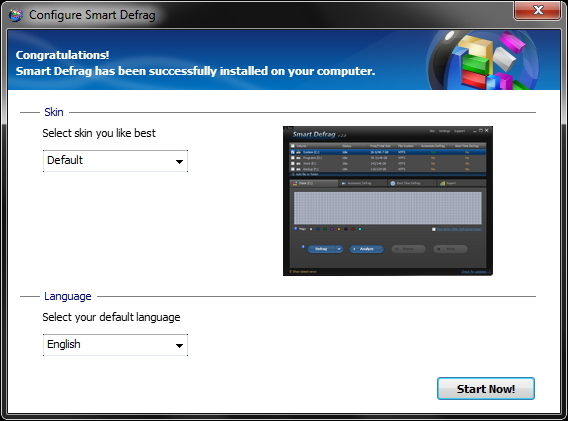
Prozkoumání rozhraní a konfigurace
Po nastavení motivu a jazyka se zobrazí hlavní okno.
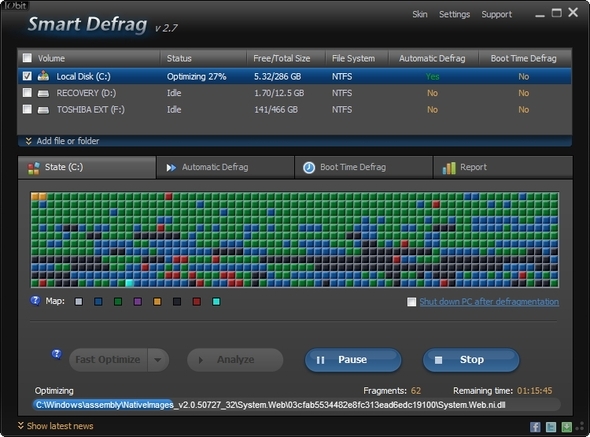
Je třeba poznamenat několik důležitých oblastí. V pravém horním rohu vlevo od Minimalizovat, Obnovit a Zavřít tlačítka jsou Kůže, Nastavení a Podpěra, podpora Odkazy. Kůže jednoduše můžete změnit téma mezi tmavou a světlou.

Nastavení obsahuje několik dalších možností, které podrobněji rozebíráme později v článku. Podpěra, podpora umožňuje zobrazit uživatelskou příručku, získat přístup k technické podpoře a zobrazit informace o aktuální verzi Smart Defrag, kterou jste nainstalovali.
Další je oblast, ve které jsou uvedeny všechny jednotky. Pokud máte připojený externí pevný disk nebo více pevných disků, budou zde také uvedeny. Kromě toho můžete přidat soubor nebo složku, která bude konkrétně defragmentována.
Následující část obsahuje několik karet: Stát, Automatické Defrag, Boot Time Defrag a Zpráva.
Stát je prostě mapa aktuálního stavu (nebo stavu) nebo vašeho pevného disku. Každá barva představuje něco jiného. Chcete-li jim porozumět, můžete umístit kurzor myši na jednotlivé barvy vedle položky „Mapa.”
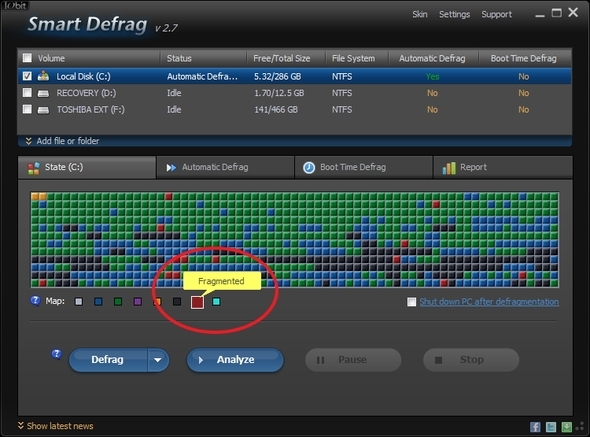
To lze také upravit kliknutím na ně. Vždy se můžete vrátit zpět na výchozí barvy kliknutím na „Resetovat“Na konci barevných polí.
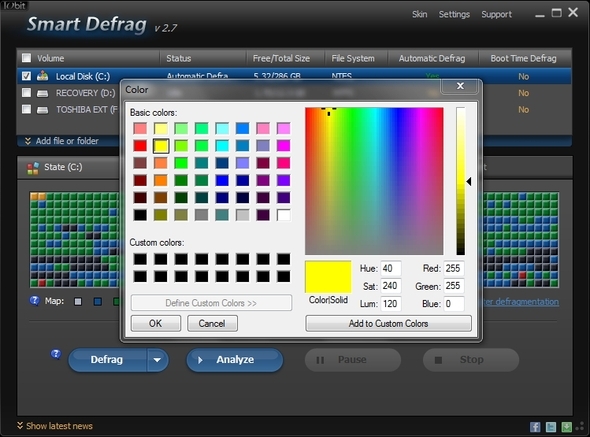
V této oblasti je zcela vpravo také možnost vypnutí počítače po dokončení defragmentace.
Proces defragmentace můžete také ovládat z této karty pomocí tlačítek: Defrag, Analyzovat, Pauza a Stop. Rozbalovací nabídka na Defrag zahrnuje možnosti rychlé a úplné optimalizace kromě defragmentace. Podle IObit:
Metoda optimalizace inteligentně uspořádá data měniče pro maximální výkon a dlouhodobou souvislost dat.
Všimněte si, že volba optimalizace výrazně prodlouží dobu defragmentace.
Automatické Defrag Funguje tak, že defragmentuje systém souborů, když je počítač nečinný. Na této kartě můžete přepínat zapnutí a vypnutí jednotlivých disků. Můžete také vidět živé grafy využití procesoru a disku, jakož i statistiku automaticky defragmentovaných souborů.
![IObit Smart Defrag: Vynikající nástroj pro defragmentaci a optimalizaci pevného disku [Windows] UI Automatic Defrag](/f/fec6697b88b20b24a5fcad04b1b70a4b.jpg)
Vedle přepínače on / off je k dispozici odkaz pro konfiguraci Automatické Defrag. To je také přístupné přes internet Nastavení v pravém horním rohu.
![IObit Smart Defrag: Vynikající nástroj pro defragmentaci a optimalizaci pevného disku [Windows] Nastavení Automatické Defrag](/f/596adf3931bef17ea6f1f3c56a6522d6.jpg)
Boot Time Defrag umožňuje defragovat soubory, které nelze bezpečně přesunout, když je spuštěn Windows a vyskytuje se během spouštění.
![IObit Smart Defrag: Vynikající nástroj pro defragmentaci a optimalizaci pevného disku [Windows] Defragmentace UI Boot Time](/f/d3f63c2bf299785a86c073dda452fec7.jpg)
Můžete zobrazit statistiky a historii minulých defragmentací souborů. Jako Automatické Defrag, existuje přepínač pro přepínání Boot Time Defrag zapnutí a vypnutí. A hned vedle je odkaz na další konfiguraci.
![IObit Smart Defrag: Vynikající nástroj pro defragmentaci a optimalizaci pevného disku [Windows] Nastavení Boot Time Defrag](/f/35c44a9e2ba09dc6f40da3bf13003da4.jpg)
Zpráva je, jak název napovídá, obsahuje zprávy o poslední defragmentaci.
![IObit Smart Defrag: Vynikající nástroj pro defragmentaci a optimalizaci pevného disku [Windows] UI Report](/f/ccb657f687546db20854b90de90867d5.jpg)
Obsažený v Zpráva je míra fragmentace před a po fragmentaci; shrnutí - všechny a defragmentované soubory a adresáře a uplynulý čas; a podrobný seznam všech souborů a adresářů, které byly defragmentovány. Můžete také uložit zprávu jako textový soubor, na který se později můžete vrátit.
Měli byste si uvědomit, že vzhledem k tomu, že program Smart Defrag je zdarma, obsahuje také v dolní části reklamní banner. Naštěstí to není invazivní ani nepříjemné. Ve skutečnosti dokonce používá stejné téma jako zbytek programu. Stačí kliknout na „Skrýt nejnovější zprávy“, Chcete-li zastrčit reklamní banner.
![IObit Smart Defrag: Vynikající nástroj pro defragmentaci a optimalizaci pevného disku [Windows] Okno uživatelského rozhraní s reklamním pruhem](/f/370a86e7f1a3a47d91aff597c9c98f10.jpg)
Další nastavení a možnosti
Přestože se některá nastavení již dotkla, je jich ještě několik. Za prvé, jsou Obecné nastavení.
![IObit Smart Defrag: Vynikající nástroj pro defragmentaci a optimalizaci pevného disku [Windows] Nastavení Obecná nastavení](/f/a7a5612b3f00826115c4a700679a4a37.jpg)
V tomto okně máte možnosti, jako je minimalizace vyzkoušení systému, automatické načítání při spuštění systému Windows a povolení popisků nástrojů na hlavním panelu.
Možnosti specifické pro defragmentaci zahrnují povolení Inteligentní tichoTechnika, zastavení procesu defragmentace při provozu na baterie (užitečné pro notebooky) a nezobrazování vyměnitelných jednotek.
Můžete se také rozhodnout, zda chcete přeskočit soubory větší než 1 GB, a rozhodnout, jaké je toto maximum (v rozmezí od 100 MB do 10 GB) a pokud by k defragmentaci mělo dojít, pokud fragmenty přesáhnou 1%, 3%, 5% nebo do vždy běž.
Naplánováno Defrag je další velmi užitečná možnost, která je vysoce doporučena. Jak název napovídá, umožňuje spuštění programu Smart Defrag, aniž byste na to byli vyzváni.
![IObit Smart Defrag: Vynikající nástroj pro defragmentaci a optimalizaci pevného disku [Windows] Nastavení](/f/35305b8b65bfc801fe7141ddf3faf742.jpg)
Z tohoto okna můžete přepínat Naplánováno Defrag zapnutí a vypnutí, změnit metodu, kterou používá a které jednotky jsou defragmentovány při spuštění. Konfigurovat tlačítko umožňuje nastavit, kdy dojde k naplánované defragmentaci a zda by se mělo spustit (nebo ne), když počítač běží na baterii a pokud by se měl počítač zastavit, pokud se notebook během defragmentace spustí na baterii proces.
![IObit Smart Defrag: Vynikající nástroj pro defragmentaci a optimalizaci pevného disku [Windows] Nastavení Naplánovaný plán úkolů Defrag](/f/c5356bac0a5ba5b8a3ef6025522bad6b.jpg)
Vyloučit seznam umožňuje zabránit defragmentaci určitých souborů a složek (včetně jejich podsložek).
![IObit Smart Defrag: Vynikající nástroj pro defragmentaci a optimalizaci pevného disku [Windows] Nastavení nezahrnuje seznam](/f/84a690959aebfdace2ace1f3a5583044.jpg)
Konečně, Uživatelské rozhraní má ovládací prvky pro úpravu průhlednosti, zpřístupnění barvy mapy disku pro ty, kteří mají problémy s barvami, a změnu jazyka.
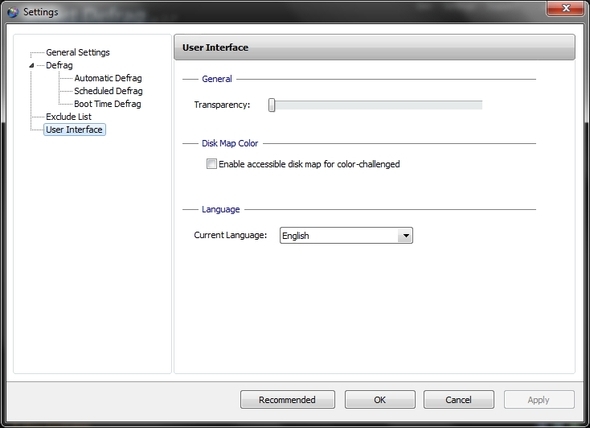
Závěr
IObit rozhodně není jedinou možností, ať už jsme na MakeUseOf cítili, že je to určitě jedna z nejlepších. A proto jsme jej zahrnuli do vaší Nejlepší software pro Windows Nejlepší počítačový software pro váš počítač se systémem WindowsChcete pro svůj počítač se systémem Windows nejlepší software pro PC? Náš rozsáhlý seznam shromažďuje nejlepší a nejbezpečnější programy pro všechny potřeby. Přečtěte si více stránka.
Používáš Smart Defrag již? Jaká je vaše oblíbená funkce? Jak se podle vás liší ve srovnání s ostatními defragmentanty, které jsme uvedli na stránce Best Of Windows Software?
Aaron je absolventem Vet Assistant se zaměřením na divokou zvěř a technologie. Rád prozkoumává venku a fotografuje. Když nepíše nebo se dopouští technologických nálezů během mezisteben, může být nalezen bombardování na úbočí hory na kole. Přečtěte si více o Aaronovi na jeho osobních webových stránkách.